Microsoft Office là bộ công cụ văn phòng quen thuộc và cần thiết cho cả học tập lẫn làm việc. Với người dùng MacBook, việc cài đặt Office có thể khác đôi chút so với hệ điều hành Windows.

NỘI DUNG BÀI VIẾT
1. Tại sao nên cài Microsoft Office cho MacBook?
MacBook nổi tiếng với hệ điều hành macOS mượt mà và hiệu năng cao, nhưng để phục vụ công việc văn phòng, bạn vẫn cần một bộ công cụ hỗ trợ toàn diện như Microsoft Office. Dưới đây là một số lý do bạn nên cài Office trên MacBook:
- Tính tương thích cao: Office cho MacBook hỗ trợ các định dạng Word, Excel, PowerPoint phổ biến, giúp bạn dễ dàng chia sẻ và làm việc với người dùng khác.
- Nhiều tính năng tiện ích: Office trên MacBook cung cấp đầy đủ các tính năng giống phiên bản Windows, như tạo bảng tính Excel, trình chiếu PowerPoint, hay soạn thảo văn bản Word.
- Đồng bộ hóa đám mây: Với tài khoản Microsoft 365, bạn có thể lưu trữ và truy cập tài liệu trên nhiều thiết bị, bao gồm cả MacBook, iPhone, và iPad.
- Hỗ trợ tối ưu cho macOS: Microsoft Office trên MacBook được thiết kế riêng để tận dụng tối đa các tính năng độc đáo của hệ điều hành macOS, như chế độ tối (Dark Mode), Touch Bar trên MacBook Pro, và Siri.
2. DOWNLOAD Phần Mềm Office cho MacBook.
Link tải tốc độ cao: Download (Password giải nén: sadesign.vn)
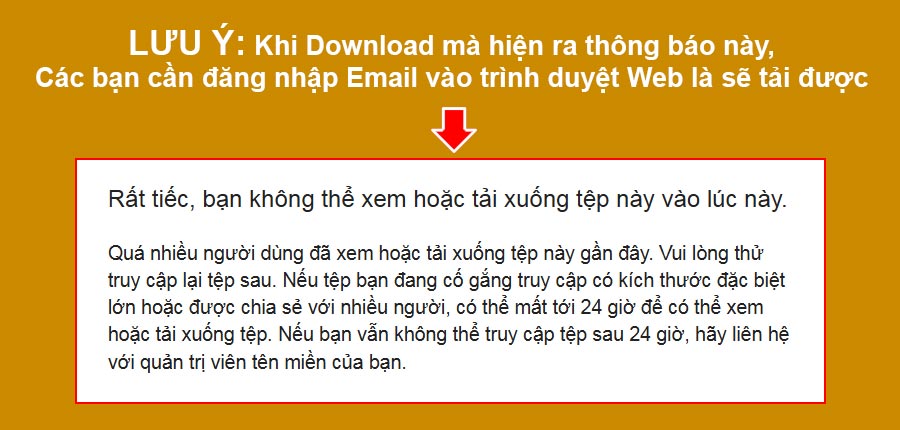
3. Hướng dẫn cách cài Office cho MacBook
Bạn có thể chọn phiên bản mong muốn để cài đặt cho thiết bị của mình. Sau đó tiến hành giải nén. Khi đã giải nén xong, bạn sẽ thấy một thư mục chứa 4 mục, bao gồm một file cài đặt và một file crack.
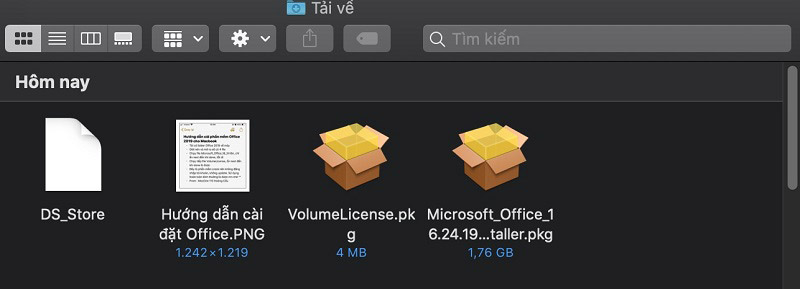
Bước 1: Để cài đặt bộ Office, hãy nhấp đúp vào tệp Microsoft_Office_16.24.19, sau đó bấm Tiếp tục.
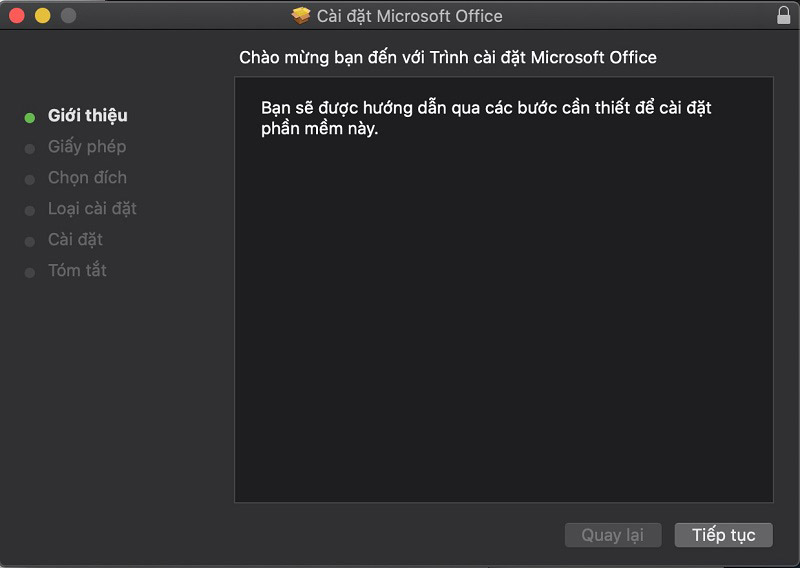
Bước 2: Làm theo hướng dẫn bằng cách nhấn Tiếp tục, khi đến mục Giấy phép, chọn Đồng ý và tiếp tục đến bước Cài đặt.
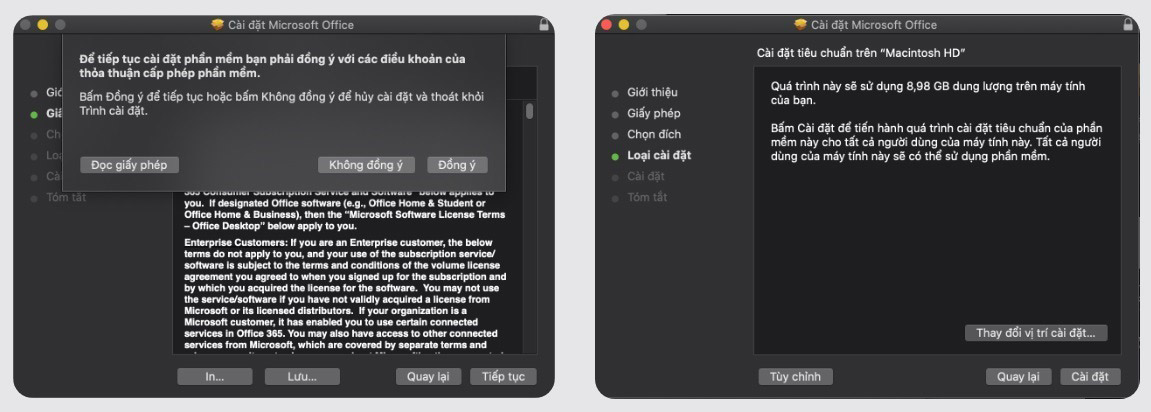
Bước 3: Khi bấm Cài đặt, thiết bị sẽ yêu cầu nhập mật khẩu. Sau khi nhập mật khẩu, hãy bấm Cài đặt phần mềm.
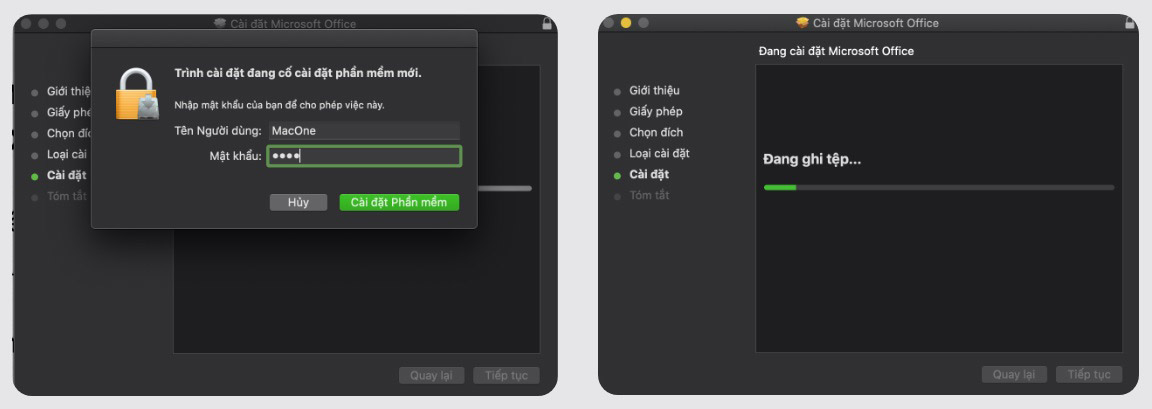
Bước 4: Sau khi hoàn tất cài đặt Office, mở file Crack và thực hiện tương tự các bước cài đặt như trước đó.
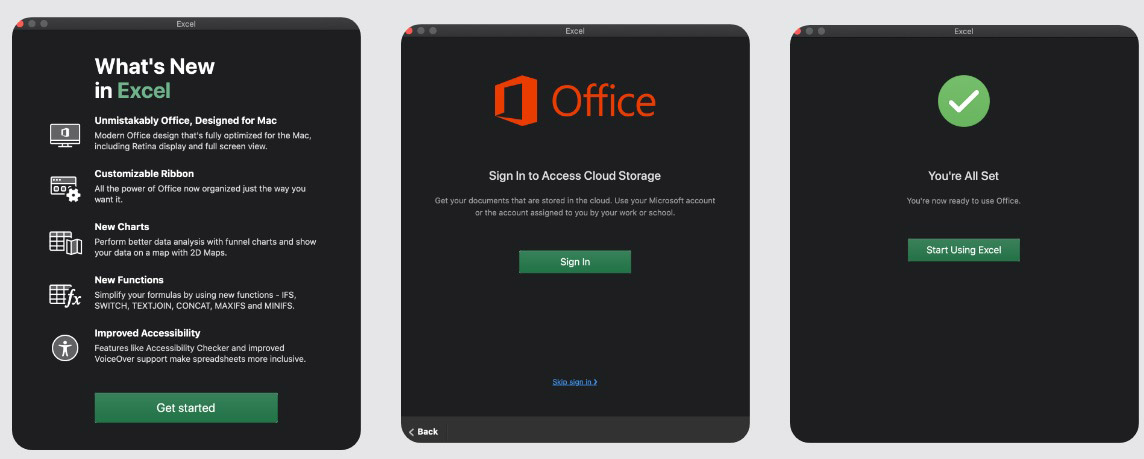
Bước 5: Khi đã cài đặt xong phần crack, bạn có thể sử dụng ứng dụng bình thường. Mở ứng dụng từ thư mục Ứng dụng trong Finder hoặc qua LaunchPad.
Khi vào ứng dụng, hãy chú ý không đăng nhập (chọn Skip sign in).
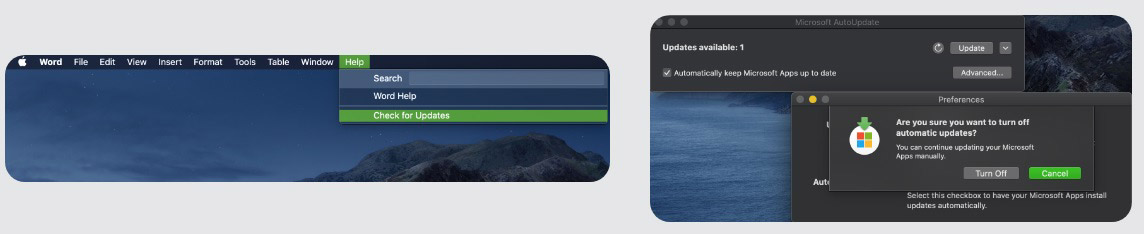
Lưu ý: Sau khi cài đặt xong, hãy vào Help => Check for update => Advanced và tắt tùy chọn Automatic Updates.
Bước 6: Nếu đã cài đặt một phiên bản Office trước đó và muốn cài bản mới, bạn nên gỡ bỏ hoàn toàn bản cũ trước để tránh xung đột phần mềm và các lỗi có thể xảy ra trong quá trình cài đặt.
4. Kết luận
Việc cài Microsoft Office cho MacBook là một bước quan trọng để tối ưu hóa hiệu suất làm việc và học tập. Hy vọng bài viết này đã giúp bạn nắm rõ cách tải, cài đặt và sử dụng Office trên MacBook một cách dễ dàng.
Chúng tôi khuyến cáo các bạn Không nên sử dụng các phần mềm crack. Hãy mua bản quyền để ủng hộ các nhà phát triển. Xin cảm ơn.
Theo: sadesign.vn




























































